On aina olulisem hakata kasutama teksti efekte, et visuaalseid projekte täiustada. Adobe Firefly abil saad kasutada võimsat tööriista, mis võimaldab sul lihtsalt luua loovaid ja silmapaistvaid tekstiefekte. Selles samm-sammult juhendis selgitan sulle, kuidas Adobe Firefly abil muljetavaldavaid tekstiefekte luua.
Olulisemad teadmised
- Adobe Firefly pakub kasutajasõbralikku liidest ja mitmeid kohandamisvõimalusi.
- Saad valida erinevate fondide, värvide ja efektide vahel, et muuta oma tekst ainulaadseks.
- Pane tähele, et parimate tulemuste saamiseks ära kasuta oma soovitustes lühendeid.
Samm-sammult juhend
1. Seadistuste avamine ja teksti sisestamine
Adobe Firefly kasutamise alustamiseks ava rakendus ja otsi tekstiefektide jaotist. Seal saad vasakul sisestuspiirkonnas sisestada teksti, mida soovid kujundada. Meie näite jaoks sisestan teksti "ADOBE" suurtähtedega.
2. Teksti kirjelduse lisamine
Sisestusvälja kõrval leiad valiku „Kirjelda tekstiefekte, mida soovid genereerida“. Seal saad sisestada detailse kirjelduse soovitud efektidest. Valin lihtsalt sõna „Cookie“, kuna soovin näha, kuidas see tekst atraktiivses küpsise-stiilis välja näeb.
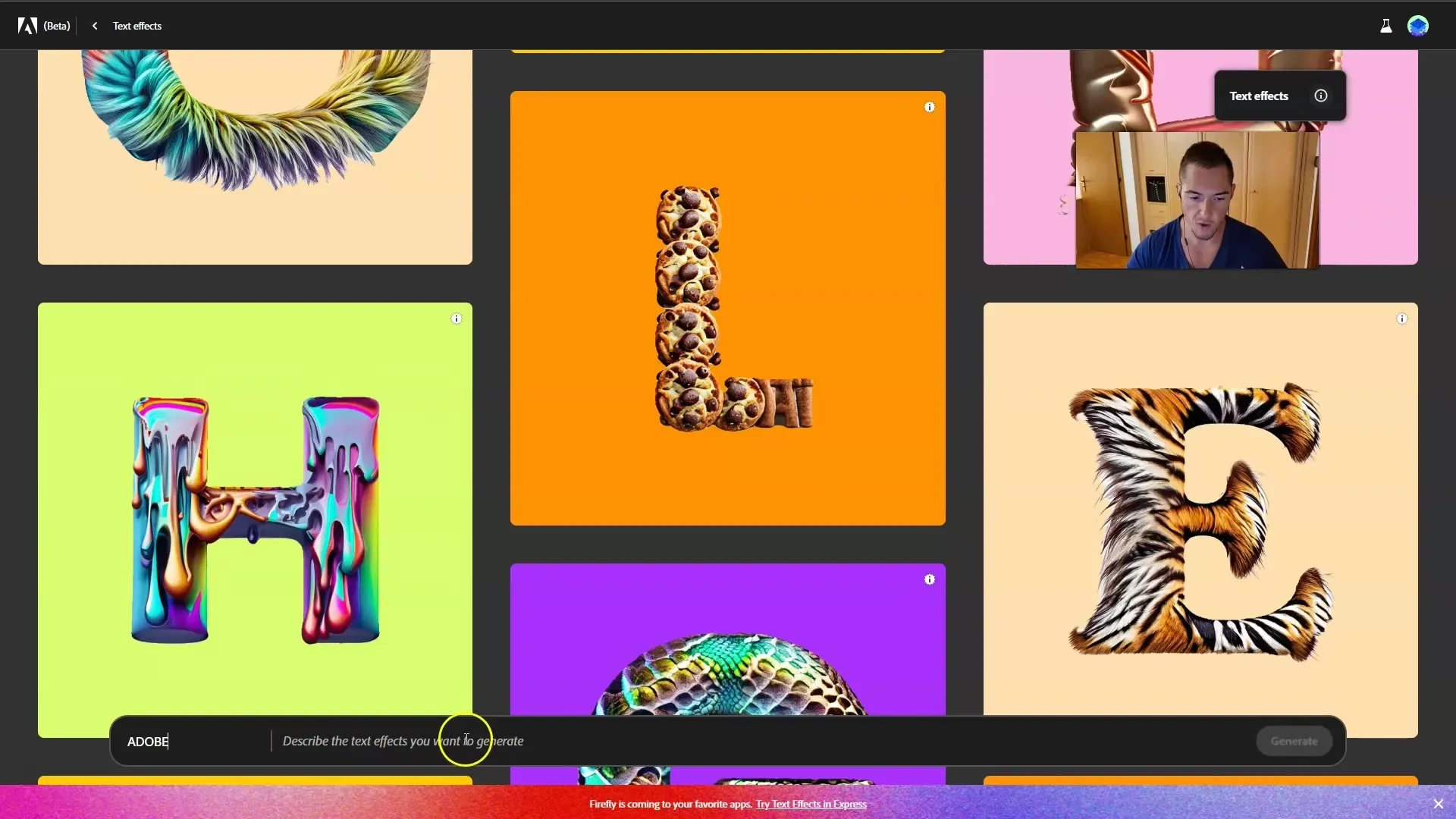
3. Tulemuste hankimine
Pärast teksti ja kirjelduse sisestamist klõpsa nupul „Genereeri“. Adobe Firefly näitab sulle seejärel mitmeid erinevaid väljundeid oma teksti jaoks. Minu puhul töötas küpsise efekt juba hästi ning ootan huviga, milliseid valikuid mulle näidatakse.
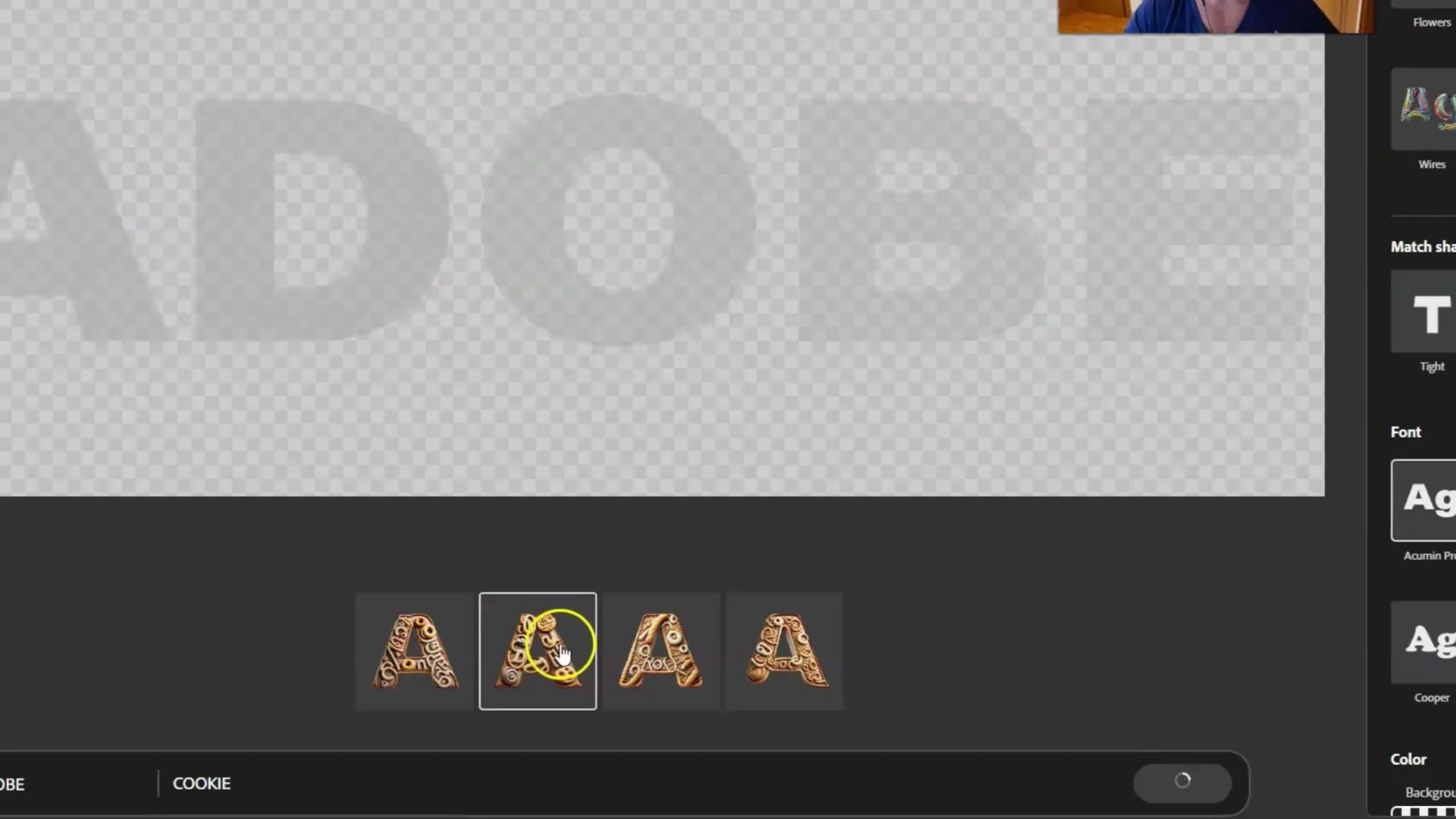
4. Vali ja kohanda
Sa saad järjest vaadata erinevaid genereeritud tekstiefekte ja otsustada, milline sulle kõige rohkem meeldib. Eriettepanekud annavad sulle võimaluse disaini optimeerida. Järgi seda, et sa ei piiraks end loominguliselt ning kohanda ettepanekud oma maitse järgi.
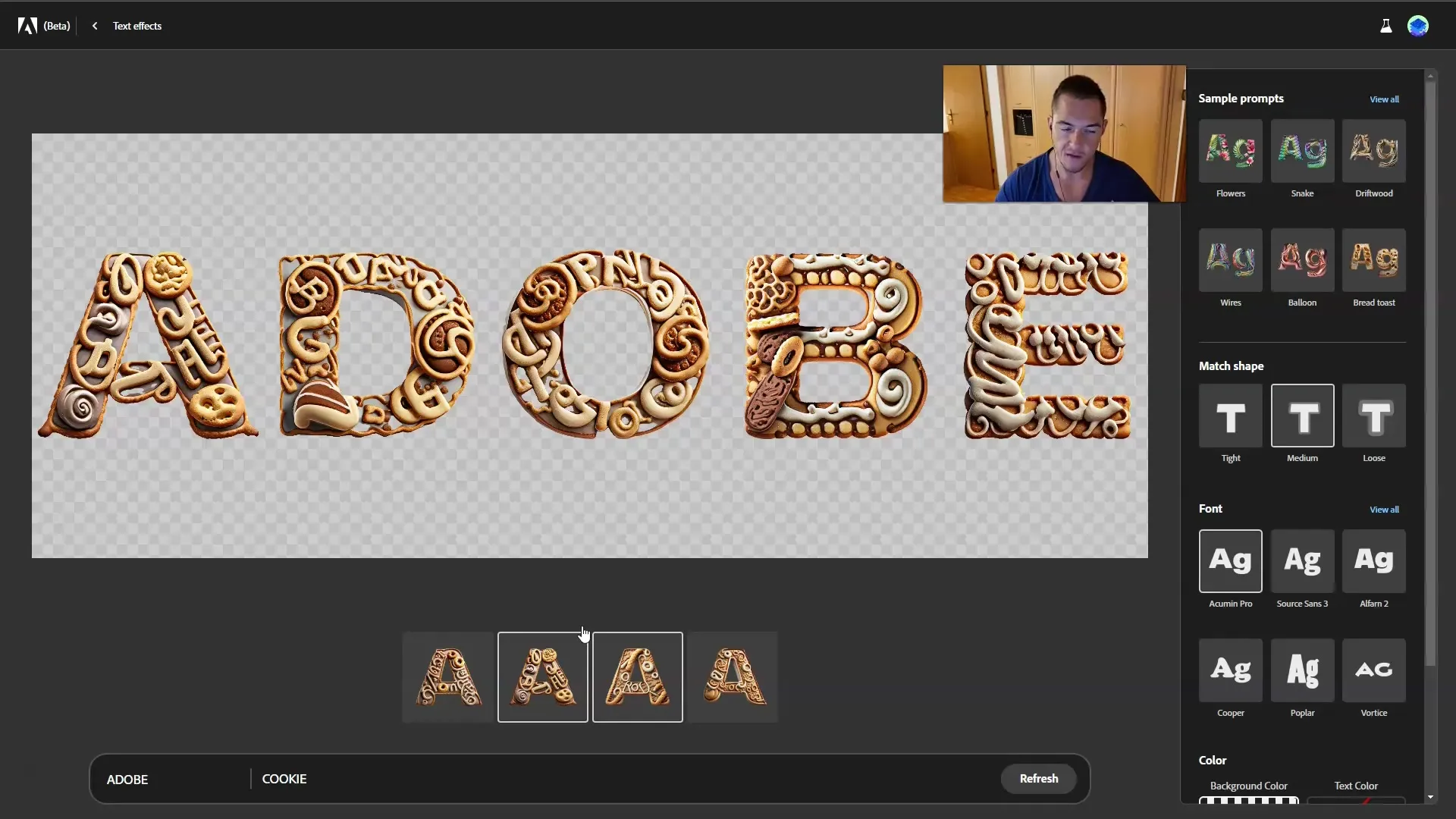
5. Proovi veel erinevaid disaine
Võid tulemusi veelgi täiustada, proovides teisi materjale. Näiteks sisestasin „lilled“, et näha, kuidas lilled teksti efektina välja näeksid. Pane tähele, et tekstiefektide kirjeldamisel peaksid olema konkreetne ja selge, et saada parimaid tulemusi.
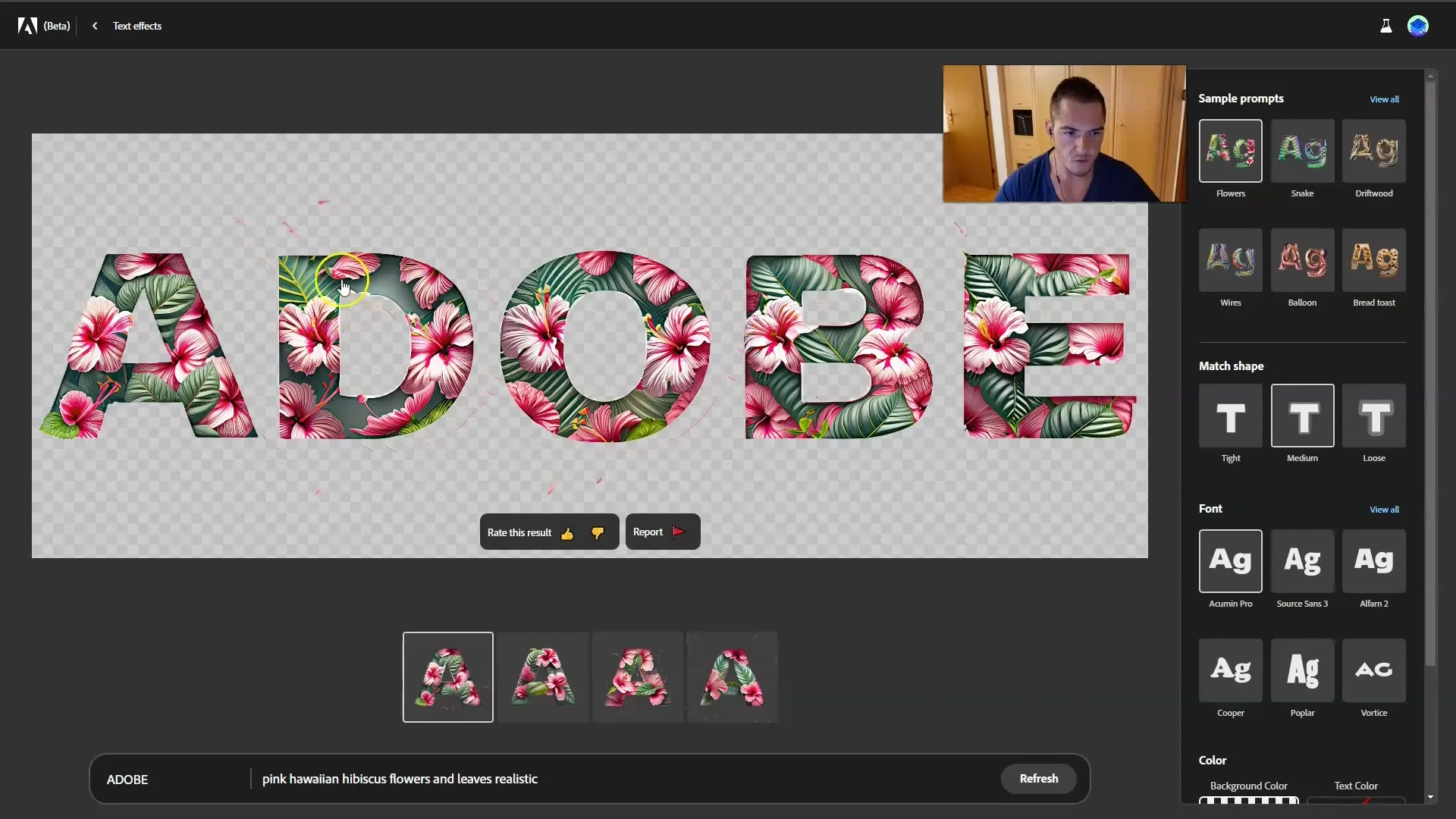
6. Fondide ja stiilide kasutamine
Schriftart'i muutmiseks mine lihtsalt „Font“ alajaotisesse ja klõpsa „Kuva kõik“. Sealt leiad mitmeid fonte. Vali endale meeldiv ja disainiga sobiv font. Hetkel valin „Sanvito“, et näha, kuidas minu tekst sellega välja näeb.
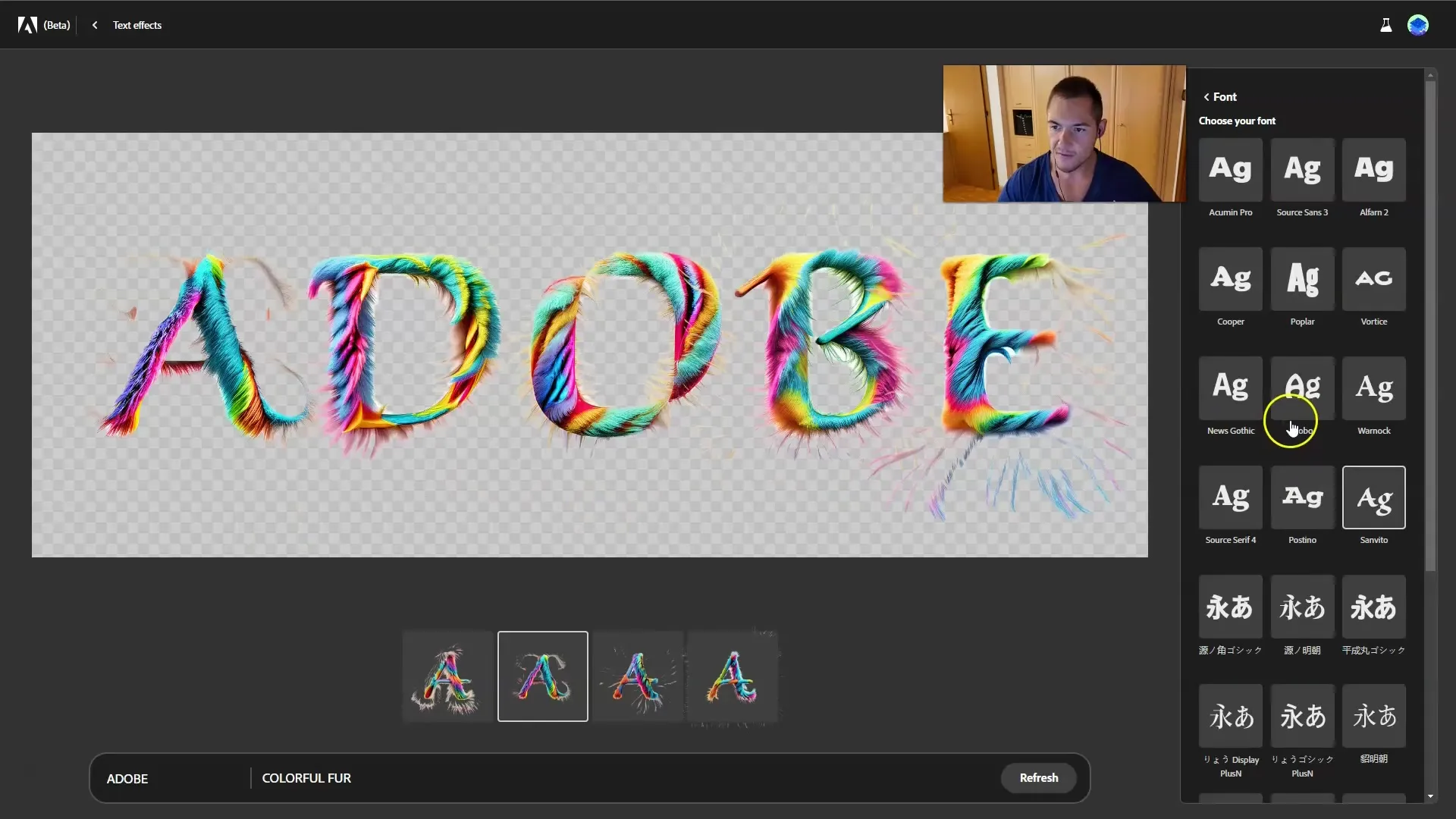
7. Tausta ja tekstivärvi kohandamine
Nüüd saad muuta ka oma disaini värvide. Leia võimalused taustavärvi ja tekstivärvi jaoks. Tihti soovitatakse töötada ilma taustata, et tagada paindlik kasutamine, eriti pisipiltide puhul. Proovin siin erinevaid värve, valides alustuseks heledama variandi taustale.
8. Teksti allalaadimine
Kui oled oma disainiga rahul, saad lihtsalt alla laadida lõpliku teksti. Kliki lihtsalt allalaadimisvalikule, mis on rakenduses saadaval. See võimaldab sul teksti kasutada erinevates projektides.
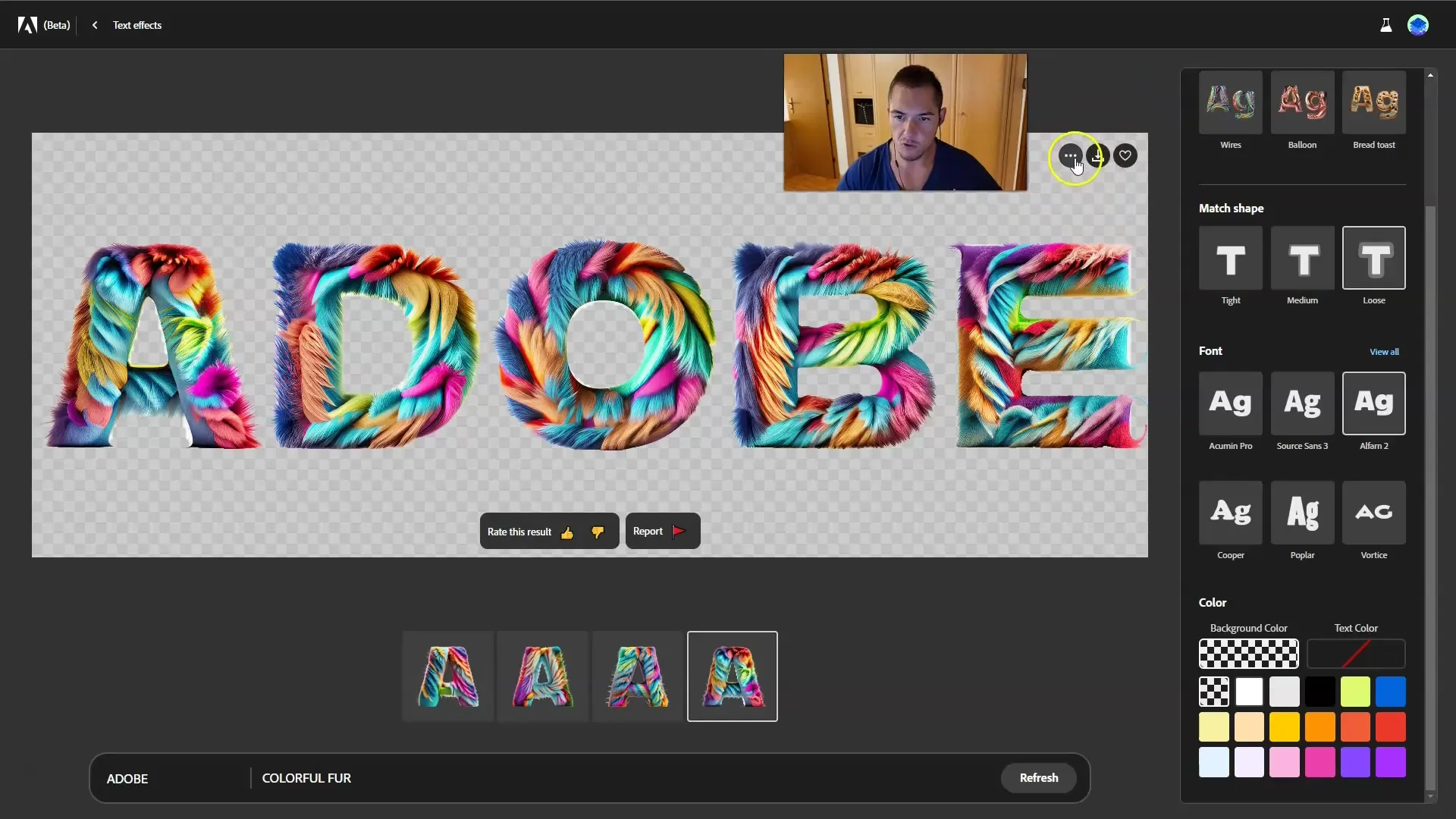
9. Proovi veel lisaeffekte
Üks täiendav võimalus Adobe Firefly's on erinevate efektide katsetamine. Näiteks proovisin mitmekülgset efekti „Colorful F“. See stiil muudab su teksti elavamaks ja eristuvaks.
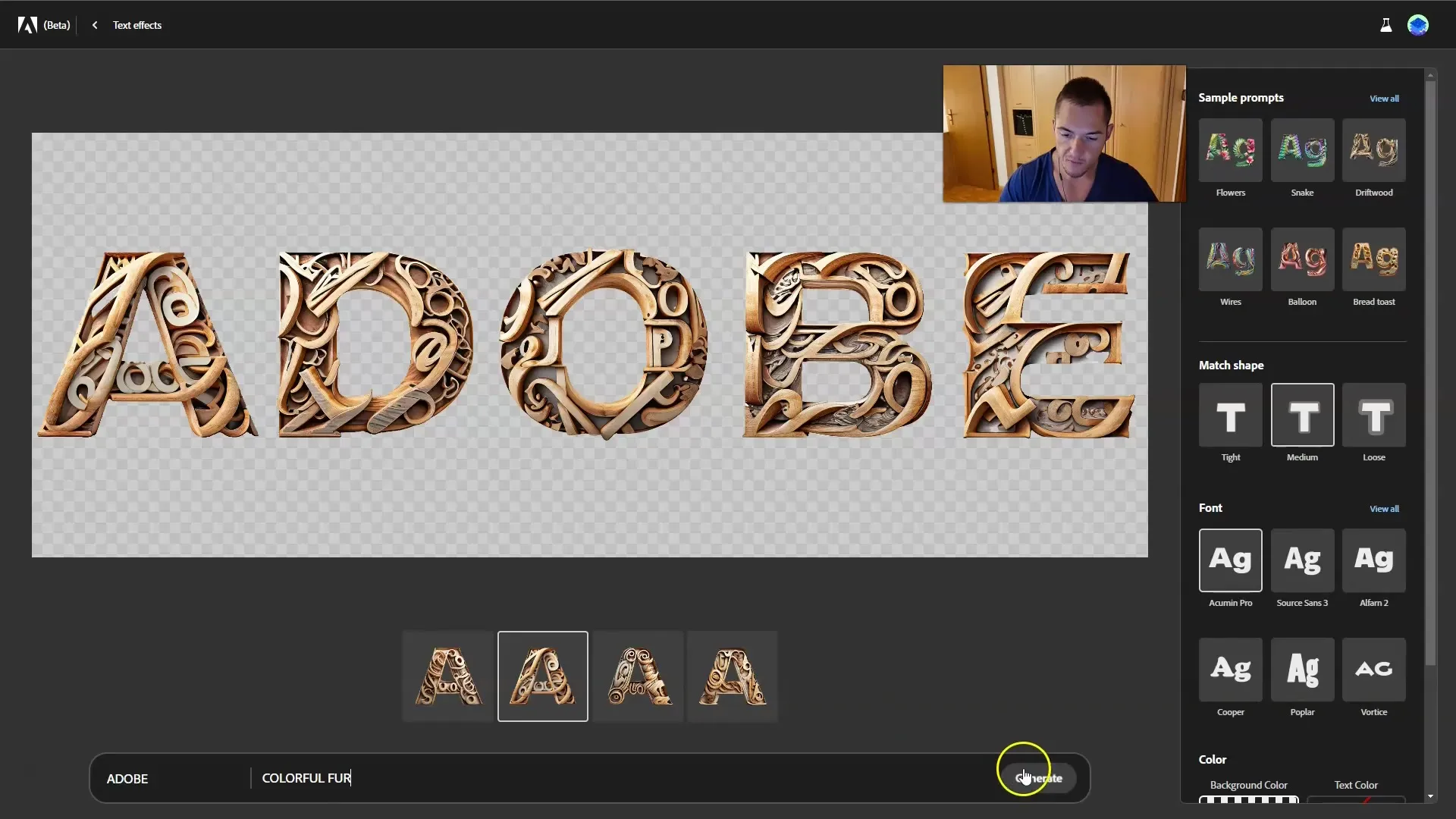
10. Isikupäraste kohanduste tegemine
Kuna Adobe Firefly on beetates, on alati ruumi parendusteks. Võid julgelt katsetada erinevate värvide ja materjalidega, et luua omaenda tekstiefekte. Vasakule jäävad palju kogemusi ja loovust, seega ära kõhkle uute asjade proovimisest.
Kokkuvõte
Selles juhendis õppisid, kuidas luua Adobe Firefly abil muljetavaldavaid tekstiefekte. Teksti sisestamisest efektide valimiseni ja lõpliku disaini allalaadimiseni - sammud on lihtsad ja kasutajasõbralikud. Kasuta erinevaid kohandamisvõimalusi, et anda oma loovatele projektidele viimane lihv. Tööriist on ideaalne neile loovatele inimestele, kes soovivad oma tekste visuaalselt köitvalt esitleda.
Sagedased küsimused
Mis on Adobe Firefly?Adobe Firefly on Adobe poolt loodud tehisintellektiga tööriist, mis võimaldab kasutajatel luua loomingulisi tekstielemente.
Kuidas saan teksti Adobe Firefly's kohandada?Sisesta tekst, lisa kirjeldus soovitud efektidele ja vali erinevaid kirjatüüpe ning värve.
Kas saan töötada ilma taustata?Jah, soovitatav on töötada ilma taustata, eriti kui soovid teksti kasutada pisipiltidel.
Kas Adobe Firefly töötab beetafaasis?Jah, tööriist asub beetafaasis, mis tähendab, et seda uuendatakse ja parandatakse pidevalt.
Mida peaksin tekstiefektide loomisel silmas pidama?Veendu, et tekstisisestustes ei kasutaks lühendeid, et saavutada parimad tulemused.


